实验开发工具链配置
1 系统配置(仅Windows用户)
上学期开始,MiniSQL、MiniOS等较多实验均会在WSL上完成,对于我们的编程实验,我们同样推荐你在WSL上完成
微软提供了一套WSL开发配置的最佳实践,在我们的实验中,你只需要完成以下的必要部分即可
-
安装WSL
安装WSL
如何使用 WSL 在 Windows 上安装 Linux你可以使用
wsl --list --online列出可安装的WSL发行版,并选择合适的版本,使用wsl --install -d [DistroName]安装相应发行版这里推荐使用Ubuntu22.04或更新的版本,尽管我们的实验在稍旧的版本上应当能正常完成,但完成OS实验时你可能就会遭重了(
安装完成后,如果你的C盘剩余空间较小,建议你在创建用户前,按照以下教程将WSL迁移到剩余空间较多的盘符中
迁移WSL到其他磁盘
WSL迁移全攻略:从C盘到其他盘区的无缝迁移 -
配置WSL用户与密码
配置WSL用户与密码
安装完成后,系统将要求你创建用户名和密码。 -
更新、升级包
更新、升级包
建议使用发行版的首选包管理器定期更新和升级包。如使用默认源速度较慢,请切换至清华源(建议不要使用浙大源),可参考清华源提供的文档

Ubuntu 软件仓库
Ubuntu 软件仓库 | 清华大学开源软件镜像站 -
设置Windows Terminal
设置Windows Terminal
主要功能包括多个选项卡、窗格、Unicode 和 UTF-8 字符支持、GPU加速文本呈现引擎这一步并不是必选的,但Windows Terminal可提供显著优于自带的命令提示符/PowerShell的使用体验,我们强烈推荐你进行安装
-
安装Git
使用 Git 设置版本管理
使用Git,可以跟踪对文件所做的更改,简化协作,使多个人员所做的更改全部合并到一个源中。如果你选择独立完成实验,本步骤不是必须的,但我们仍然推荐你使用git进行版本管理,保留版本间追溯/回退的空间
如果你选择组队完成实验,你的代码必须以私有仓库的形式托管在Github/GitLab/ZJUGit等代码托管平台上,不得公开存储
2 编译环境配置
- Linux
- macOS
- Windows
-
更新软件源
sudo apt-get update可能需要输入密码;如使用默认源速度较慢,请切换至清华源(建议不要使用浙大源)

Ubuntu 软件仓库
Ubuntu 软件仓库 | 清华大学开源软件镜像站 -
安装/更新编译工具
sudo apt install gcc g++ cmake确认安装时,输入
Y并回车进行确认 -
检查安装状态
依次输入以下指令,观察是否报错,如正确显示相应工具的版本则说明已成功安装
gcc --version
g++ --version
macOS通常自带Apple Clang,无需手动安装,如需检查安装状态,请在终端中依次输入以下指令,观察是否报错,如正确显示相应工具的版本则说明已成功安装
gcc --version
g++ --version
-
安装tdm-gcc(或你喜欢的编译环境)
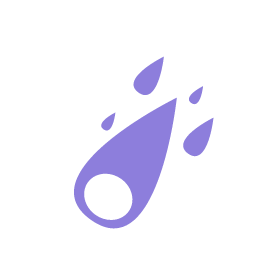
tdm-gcc
GCC compiler, Windows-friendly. -
检查安装状态
在终端中依次输入以下指令,观察是否报错,如正确显示相应工具的版本则说明已成功安装
gcc --version
g++ --version
3 辅助工具安装
-
Glog安装
Glog是Google推出的一款应用级日志库,能够提供强大的日志记录功能,便于区分日志等级、触发记录代码位置、记录时间等,简化开发排障的过程
这一步骤不是必须的,你可以根据自己的需求选择
- Linux
- macOS
- Windows
使用以下命令,安装Glog
sudo apt-get install libgoogle-glog-dev如果无法使用包管理器安装,请参考Glog官方文档编译安装,编译所需的CMake在前序步骤已经准备好

Google Logging Library
Building From Sourcebrew install glog -
Firefox浏览器(仅WSL)
由于Visual Studio Code / Clion的端口转发功能存在一定问题,在宿主机内访问WSL内HTTP服务器网页可能无法正常加载,我们需要借助WSL2的GUI应用运行能力,在WSL内运行浏览器进行测试
sudo apt update
sudo apt install firefox
sudo apt-get install fonts-wqy-zenhei # 解决中文乱码问题完成安装后,在终端内输入
firefox启动Firefox浏览器,你的Windows宿主机应当会出现一个浏览器窗口
4 编辑器连接WSL(仅Windows用户)
- Visual Studio Code用户
- Clion用户
请参考微软提供的实践方式,连接WSL进行开发
开始通过适用于 Linux 的 Windows 子系统使用 Visual Studio Code
Visual Studio Code 以及 WSL 扩展使你能够直接从 VS Code 使用 WSL 作为实时开发环境。-
安装Clion
下载Clion
下载Clion:用于C/C++开发的智能跨平台IDE -
获取Clion许可证
你可以通过以下链接申请Jetbrains教育许可证,获取旗下所有IDE的使用权限,需要提交学信网在读证明,申请通常7日内审核,期间你可以暂时使用提供的30天试用期
免费教育许可证
使用 JetBrains 一流的开发工具学习或教授编程! -
连接WSL开发
打开Clion,选择Remote Development - WSL,点击右上角的New Project创建项目
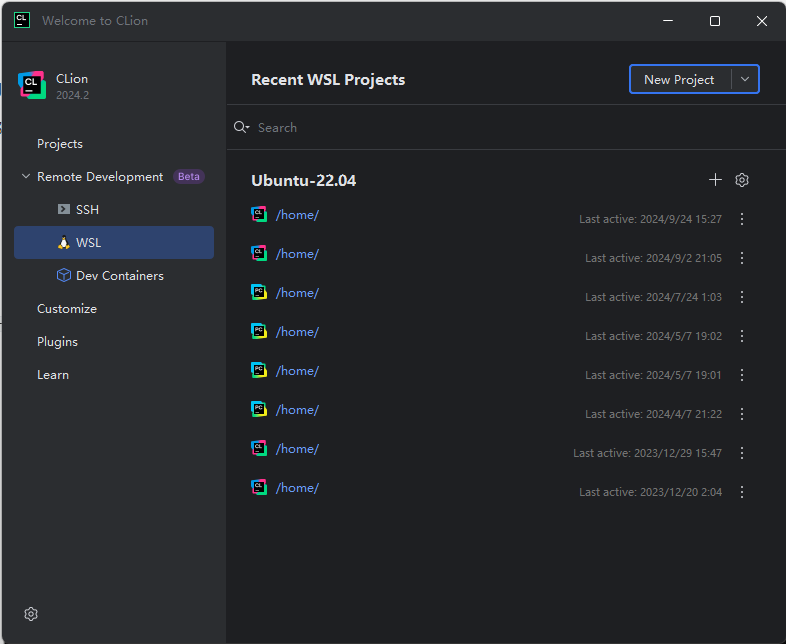
选择使用的WSL发行版,上传工作进程
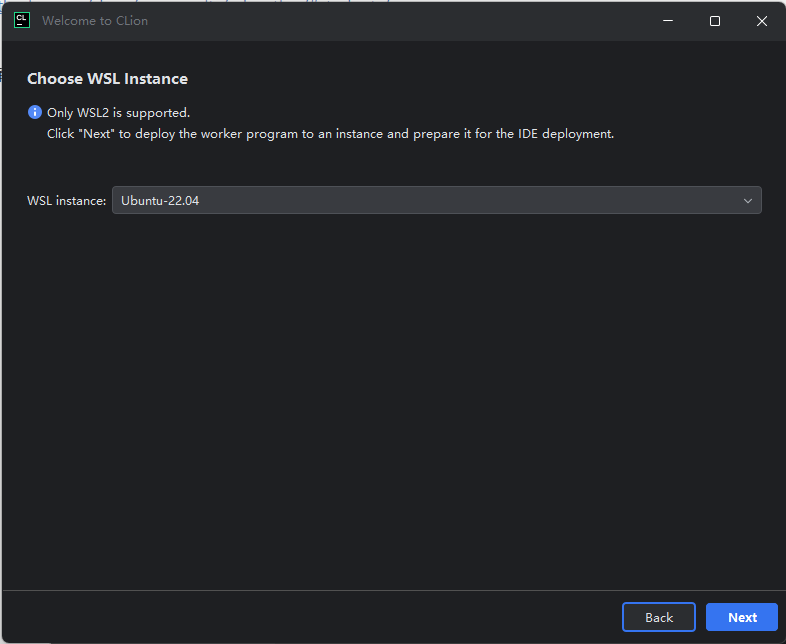
选择要使用的Clion版本及项目所在目录,启动IDE并连接
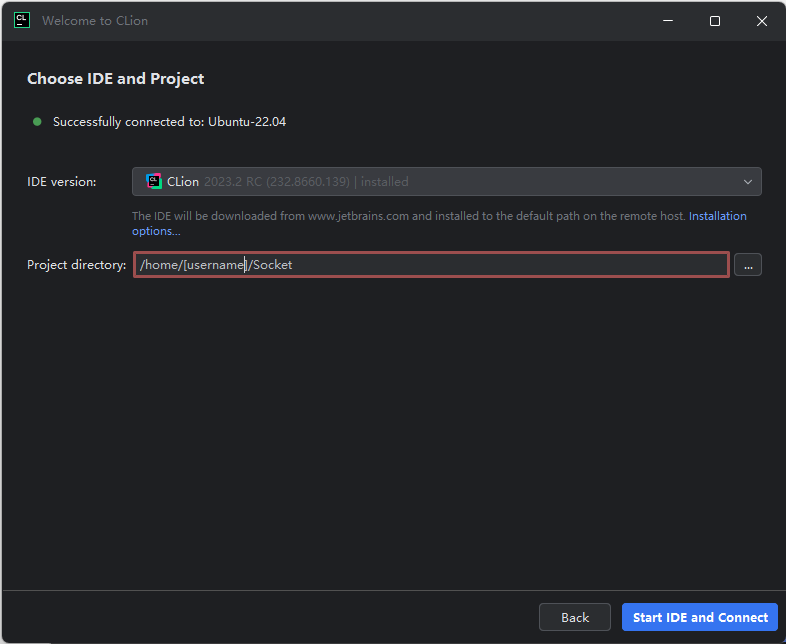
5 浏览器开发人员工具使用
为了让我们能观察网页加载时浏览器和Web服务器间发生的交互,绝大多数浏览器都为我们提供了开发人员工具(按下F12打开),你可以选择其中的网络Tab后刷新页面重载,观察网页加载过程发生的动作,加深对相应知识的理解
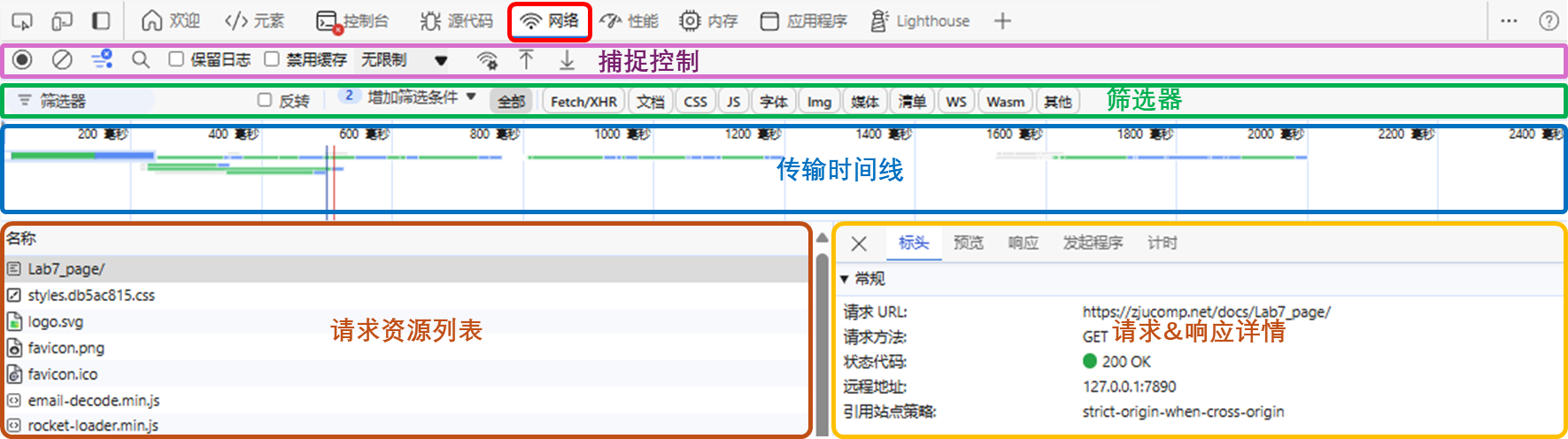
如果你的列表中显示的信息较少,可以右键顶部字段(如“名称”),并勾选想要查看的字段,我们推荐你选择方法、状态、域
为了便于你清晰地观察和筛选头字段,开发人员工具有时会对头部进行结构化解析,这个过程可能会丢弃HTTP版本等信息,你可以开启Raw开关查看原始响应(Edge不支持该特性)
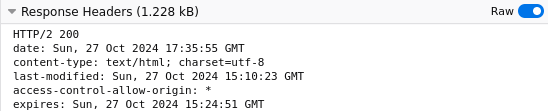
关于更多信息,请参见你所使用的浏览器的开发者文档